Töröld a WhatsApp üzeneteket magadnak és mindenkinek az iPhone-on
Tegyük fel, hogy üzeneteket küldtél valakinek, de gyorsan megbántad, vagy rossz személynek küldted az üzenetet. Hogyan oldj meg egy ilyen kínos helyzetet? Ez a cikk segít neked. Olvasd el és megtudod. hogyan lehet törölni a WhatsApp üzeneteket magadért és mindenkiért.
OLDAL TARTALMA:
1. rész. Az összes WhatsApp üzenet törlése iPhone-on
Az összes csevegés törlése a WhatsApp beállításaiban
Ha az összes WhatsApp üzenet törlését tervezed, ez talán az egyik legközvetlenebb módszer. A WhatsApp beállításai lehetőséget kínálnak az összes csevegés törlésére. Az alábbiakban lépésről lépésre bemutatjuk.
Lépés 1. Nyisd meg a WhatsAppot. Húzd lefelé az oldal tetejétől a kereséshez. beállítások.
Lépés 2. Érintse Csevegés > Csevegési előzmények.
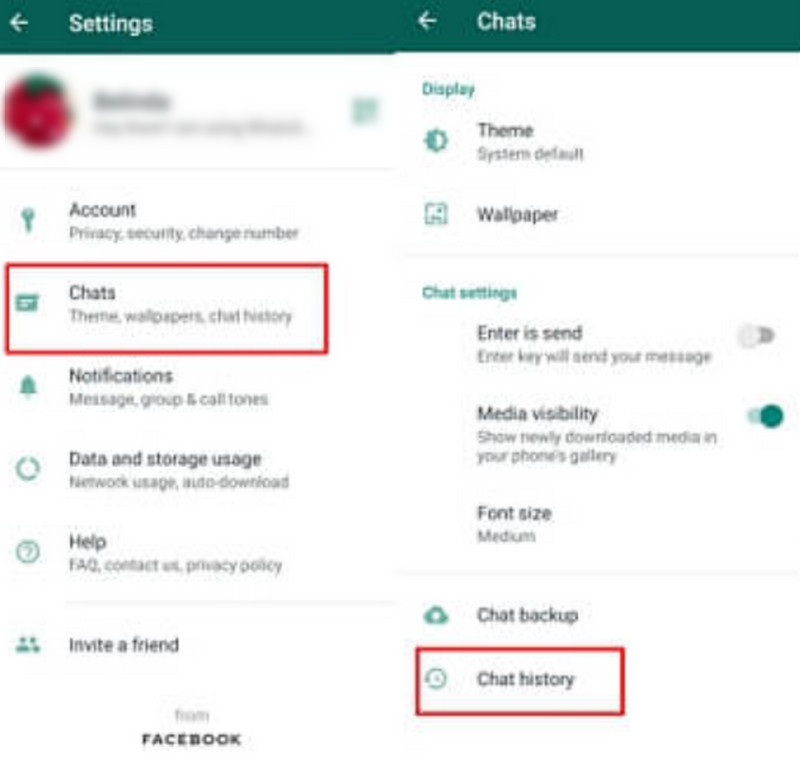
Lépés 3. Érintse Törölje az összes csevegést. A felugró ablakban koppintson a DELETE a törlés megerősítéséhez.
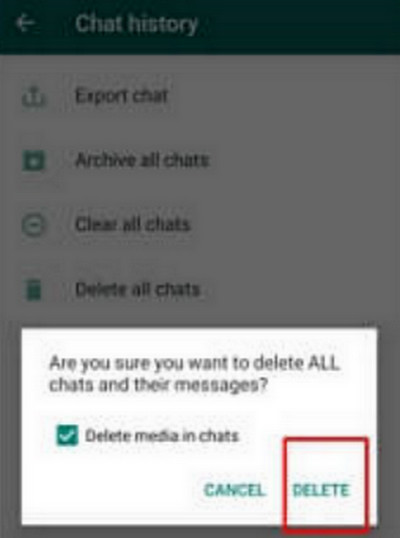
Törölje teljesen az összes WhatsApp üzenetet
A WhatsApp üzenetek végleges eltávolításához javasoljuk Apeaksoft iPhone EraserEz egy professzionális eszköz, amely automatikusan törli az iPhone-on lévő adatokat. Néhány kattintással az összes iPhone-adatod eltörölhető. A szoftver kompatibilis a legújabb iOS-eszközökkel.
Az iPhone-on lévő adatok teljes törléséhez először ne felejtse el kikapcsolni az iPhone keresése funkciót.
Lépés 1. Töltsd le és telepítsd ingyenesen a szoftvert. Csatlakoztasd iPhone-odat a számítógéphez USB-n keresztül. Oldd fel iPhone-od. Koppints a Bízzon a hozzáférés engedélyezéséhez a felugró ablakban.
Biztonságos letöltés
Biztonságos letöltés
Lépés 2. Indítsd el. A kezdőlapon válaszd a Összes adat törlése a bal oldali sávon.
Lépés 3. Ezután három törlési mód jelenik meg a képernyőn: Alacsony, Középsőés MagasAz Alacsony szint gyorsan törölheti az összes adatot. A Középső szint törli az adatokat, és helyreállíthatatlanná teszi azokat. A Magas szint biztosítja, hogy az iPhone-on lévő adatok teljesen törlődjenek.

Lépés 4. belép 0000 a törlés megerősítéséhez. Ezután kattintson a TörliEz törli az iPhone-on található összes adatot, beleértve a WhatsApp üzeneteket is.

Akár törölni szeretnéd a WhatsApp üzeneteket, Töröld a WhatsApp gyorsítótárát az iPhone-on, vagy távolítsa el a WhatsAppot, az Apeaksoft iPhone Eraser lehet a legjobb választás.
2. rész. Törölje a WhatsApp üzeneteket csak magának iPhone-on
A WhatsAppban a Törlés számomra opció lehetővé teszi egy személynek/csoportnak küldött WhatsApp üzenet törlését. A használatával Törlés számomra opcióval Ön nem fogja látni a törölt üzenetet, míg a címzett továbbra is láthatja. A törölt üzenet a másik oldalon nem törlődik.
Lépés 1. Nyisd meg a WhatsAppot. Menj abba a csevegésbe, amelyben a törölni kívánt üzenet található.
Lépés 2. Jelölje ki az üzenetet. Koppintson rá, és tartsa lenyomva.
Lépés 3. Miután megjelent a legördülő menü, koppintson a Törlés > Törlés saját törlés.
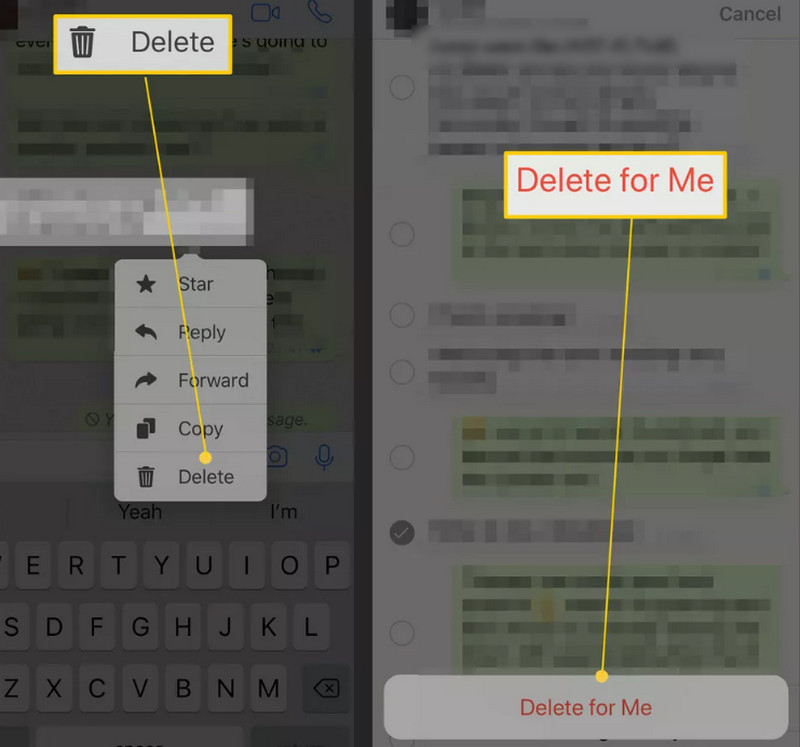
3. rész Törölje a WhatsApp üzeneteket mindenkinek iPhone-on
WhatsApp üzenetek törlése mindenki számára 2 napon belül
A Törlés mindenkinek Ez az opció lehetővé teszi a feladók számára, hogy a WhatsApp üzeneteket a küldés, a fogadás és a címzett általi megtekintése után töröljék. A kiválasztott üzenet törlése után az üzenet eltűnik. Helyére a címzett oldalán egy „Az üzenet törölve lett” sor, a feladó oldalán pedig egy „Ön törölte ezt az üzenetet” felirat jelenik meg.
Lépés 1. Nyisd meg a WhatsAppot. Menj arra a csevegésre, amelyben a törölni kívánt üzenet található. Keresd meg és válaszd ki az üzenetet. Több üzenetet is törölhetsz, ha egynél több üzenetet választasz ki.
Lépés 2. Koppintson és tartsa lenyomva az üzenetet, amíg meg nem jelenik a legördülő menü.
Lépés 3. Érintse Törlés > Törlés mindenkinek.
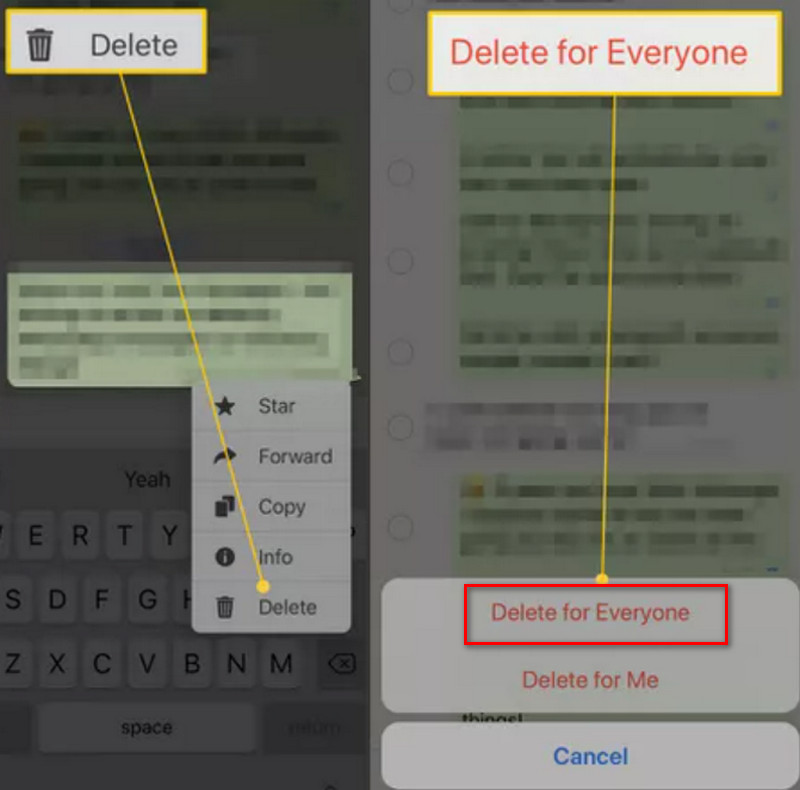
Tipp: Ezt a módszert csak az üzenet elküldésétől számított 2 napon belül használhatod.
WhatsApp üzenetek törlése mindenkinek hosszú idő után
Van egy időkorlát Törlés mindenkinekEz a lehetőség nem használható, ha az üzenet küldése több mint 2 nappal korábban történt. Ebben az esetben mit kell tenni, ha a WhatsApp üzeneteket mindenki számára törölni szeretnéd az időkorlát lejárta után? Az egyetlen dolog, amit tehetsz, hogy megváltoztatod az iPhone dátumát és idejét, hogy összezavard a WhatsAppot.
Lépés 1. Nyisd meg a WhatsAppot. Ellenőrizd, hogy mikor küldték a törölni kívánt üzenetet.
Lépés 2. Zárd be a WhatsAppot. Lépj ide: beállítások bekapcsolni Repülőgép üzemmód.
Lépés 3. Tovább Általános > Dátum és idő. Kapcsolja ki a Állítsa be automatikusan opciót.
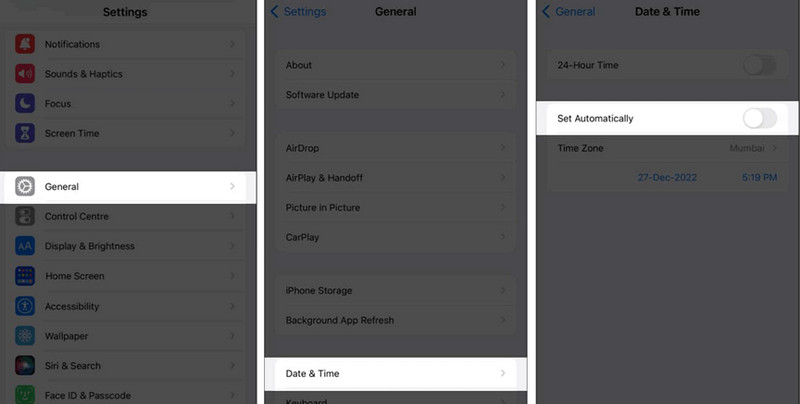
Lépés 4. Állítsa be a dátumot és az időpontot úgy, hogy az az üzenet elküldésétől számított 2 napon belül legyen.
Lépés 5. Nyisd meg a WhatsAppot. Keresd meg és válaszd ki a törölni kívánt üzenetet. Koppints a Törlés mindenkinek.
A törlés után ezek a törölt üzenetek nem törlődnek véglegesen a WhatsAppról, és nem állíthatók vissza. Továbbra is lehetőséged van… a törölt WhatsApp üzenetek visszaállítása.
Következtetés
Szóval, erről szól az egész hogyan lehet üzeneteket törölni a WhatsApp-onHa teljesen és automatikusan törölni szeretné ezeket a nem kívánt üzeneteket, kérjük, válassza az Apeaksoft iPhone Eraser programot, és nem fog csalódni. Reméljük, hogy ez a cikk hasznos volt az Ön számára.
Kapcsolódó cikkek
A legfontosabb WhatsApp-információk elvesztésének elkerülésének legmegbízhatóbb módja a rendszeres biztonsági mentés. Ez a cikk eligazítja, hogyan készíthet biztonsági másolatot a WhatsApp alkalmazásról.
Szeretné átvinni a WhatsApp alkalmazást Androidról iPhone-ra, de aggódik az adatok elvesztése miatt az Áthelyezés iOS-re funkcióval? Ennek elkerülése érdekében próbálja ki a következő módszereket.
Szeretne bejelentkezni a WhatsApp Webbe a számítógépén, hogy adatokat osszon meg és szinkronizáljon az eszközök között? Olvassa el ezt a cikket a WhatsApp Web eléréséhez.
Ne aggódjon, ha fontos képek elvesznek a WhatsApp alkalmazásban. Ebből a cikkből megtudhatja, hogyan állíthatja vissza a WhatsApp alkalmazásból törölt fényképeket 4 módon.

